Come impostare i Punti Rotta su Google Earth Studio, come salvare l'animazione e importarla in After Effects per poi personalizzare il testo in 3D dei punti rotta
Google ha rilasciato il programma Earth Studio come applicazione browser, che può essere utilizzato dagli utenti che abbiano fatto richiesta. Con questo programma si possono creare animazioni con le immagini reali e virtuali di Google Earth Studio. Le animazioni verranno salvate in una successione di fotogrammi che l'utente potrà scaricare e utilizzare liberamente, con il solo obbligo di lasciare il watermark di Google Earth.
Si può fare richiesta di iscrizione a Google Earth Studio accedendo alla pagina di Sign Up da loggati con un account Google. Si compilano i campi che riguardano Nome, Cognome, Organizzazione e Attività. Si sceglie Italy in Country e si digita una breve descrizione sulla ragione per cui vogliamo utilizzare Earth Studio.
Dopo averlo fatto, si va su Submit e si attende che Google ci invii una email con la notifica che siamo stati accettati nel programma di test di Google Earth Studio. Nel messaggio ci sarà anche il link con cui utilizzare il programma, ovviamente solo se saremo loggati con l'account con cui ci siamo registrati.
Non sto a ripetere come utilizzare Google Earth Studio perché l'ho già fatto nel post linkato a inizio pagina. Per creare delle animazioni si imposta il progetto con il numero di frame, il frame rate e il numero di secondi che deve durare il contenuto animato. I tre dati saranno ovviamente legati gli uni agli altri.
In fase di realizzazione della animazione si possono usare i fotogrammi chiave per rendere più fluida l'animazione che andremo a creare. Si potranno poi aggiungere altri attributi, quali l'Obiettivo Videocamera, che ci permetterà di vincolare la visualizzazione di una area del globo terrestre a un punto prefissato.
Dopo aver creato l'animazione, si va su Rendering per salvarla sotto forma di una serie di immagini, ciascuna delle quali rappresenta un fotogramma. Abbiamo già visto come importare questa successione di foto in Shotcut in modo da convertirla in un video. In questo post vedremo come importare l'animazione in Adobe After Effects.
Con questo programma potranno essere importate le informazioni che riguardano i Punti Rotta che possono essere impostati su Earth Studio per poi essere esportati in un apposito file compatibile con After Effests.
Ho pubblicato sul mio Canale Youtube il tutorial su come esportare le animazioni di Google Earth Studio con le informazioni sui Punti Rotta in modo che possono essere utilizzate su Adobe After Effects.
Dopo aver creato l'animazione su Google Earth Studio, o durante la sua realizzazione, si impostano uno o più Punti Rotta. Lo si può fare dalla mappa o dall'anteprima cliccando con il destro del mouse sul punto prescelto.
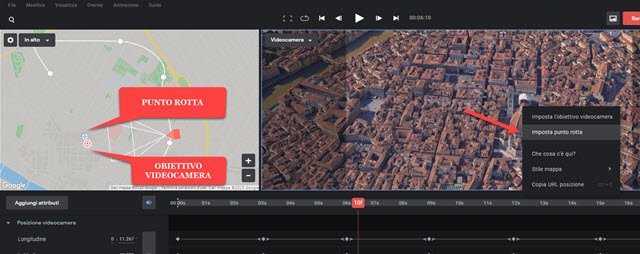
Nella mappa che può essere visualizzata nel riquadro di sinistra, il punto rotta sarà mostrato con una piccola icona di colore blu, mentre il punto in cui è vincolata la telecamera, verrà mostrato con una icona di colore rosso. I due punti si possono anche far coincidere. Si va nel menù su Visualizza -> Punti Rotta per rinominarli.
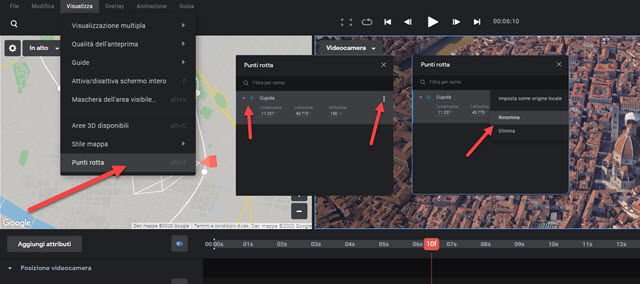
Cliccando sulla freccetta accanto al punto rotta se ne potrà vedere latitudine, longitudine e altitudine. Questi dati possono anche essere modificati manualmente. Cliccando sul menù a forma di tre puntini si può eliminare o rinominare il punto rotta. Si possono aggiungere anche più punti rotta alla stessa animazione.
Dopo aver riprodotto l'animazione si va su Rendering per la sua esportazione.
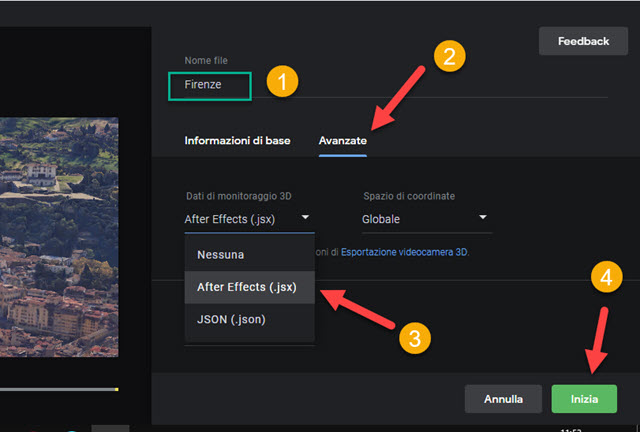
Si aprirà una finestra con l'anteprima della riproduzione in cui si potrà impostare anche la posizione del watermark. Si dà un nome al file quindi si va su Avanzate. In tale scheda, in Dati di monitoraggio 3D va scelto After Effects (.jsx) che creerà un file di quel formato. Si clicca su Inizia per iniziare il salvataggio della animazione.
Alla fine del processo, verrà scaricato un file ZIP su cui cliccare con il destro del mouse e andare su Estrai tutto per scompattare l'archivio e estrarre il contenuto. Verrà creata una cartella con la sottocartella footage, in cui sono presenti tutte le immagini dei fotogrammi in formato JPEG. Ci sarà anche un file .ESP che rappresenta il salvataggio del progetto, e che potrà essere aperto con Google Earth Studio. Sarà presente però anche il file .JSX.
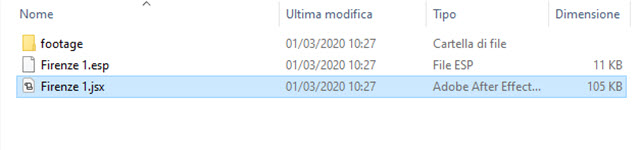
Mediante tale file si potrà importare l'animazione in Adobe After Effect.
IMPORTARE ANIMAZIONI DI EARTH STUDIO IN AFTER EFFECTS
Si fa andare After Effects quindi si clicca nel menù su File -> Script -> Esegui File Script. In Esplora File si seleziona il file in formato .JSX che abbiamo appena scompattato. After Effect importerà tutta l'animazione.
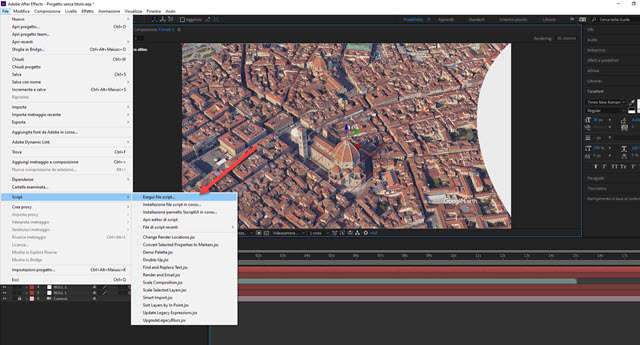
Verrà importato anche il testo che abbiamo scelto per il punto rotta. Può capitare, come nello screenshot precedente, che la lunghezza della traccia grigia sia diversa dalle altre. La ragione sta in un frame rate diverso da quello di Earth Studio. Si clicca con il destro del mouse sul pannello e si va su Impostazioni composizione.
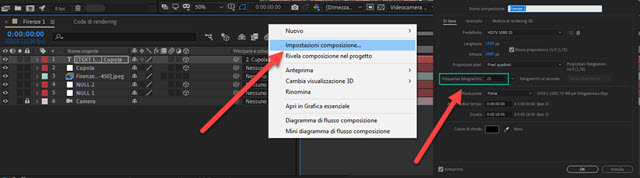
Si controlla che il frame rate sia quello di Earth Studio quindi si va con il destro del mouse sul Pannello Progetto per poi scegliere Interpreta metraggio -> Principale per aprire un'altra finestra.
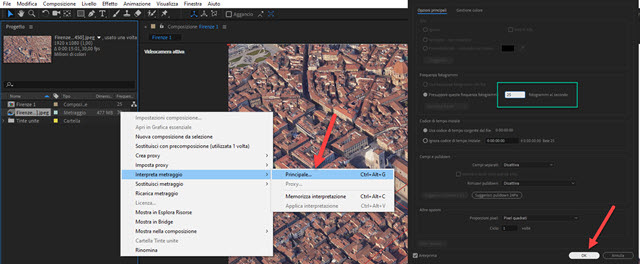
Si modifica il frame rate digitandolo uguale a quello del progetto per poi andare su OK. A questo punto possiamo trascinare la traccia grigia della animazione e farla coincidere con le altre. Si clicca con il destro del mouse sulla Timeline e si sceglie Anteprima -> Riproduci anteprima corrente per poi ripetere l'operazione.
Vedremo riprodotto il video e probabilmente una parte del testo che sarà enorme e da ridimensionare.
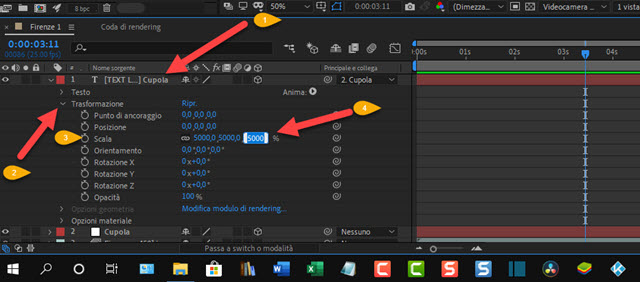
Si clicca sulla traccia TEXT e si va sulla freccetta accanto a Trasformazione. In Scala la percentuale di default è del 5000%. La si può modificare trascinando il mouse verso sinistra ma è più semplice cliccare sul numero per poi digitare p.e. 100% e andare su Invio. Il testo verrà ridimensionato e sarà visibile nella animazione.
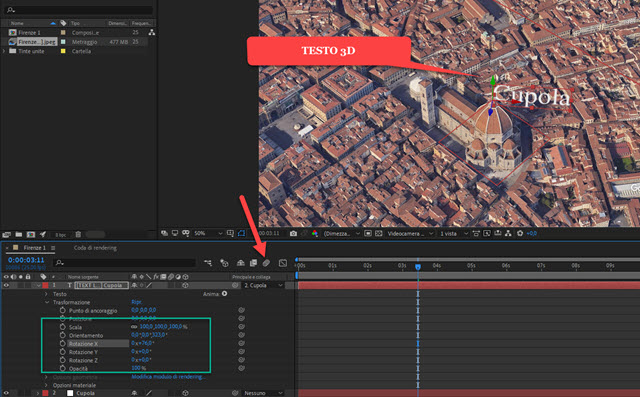
Tale testo sarà il nome che abbiamo dato al Punto Rotta su Earth Studio. Agendo direttamente sull'Anteprima o sui parametri Orientamento, Rotazione X, Rotazione Y, Rotazione Z si può modificarne la posizione.
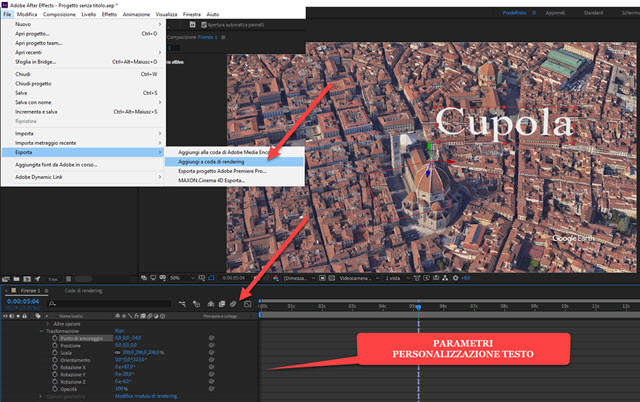
Per migliorare l'animazione si può cliccare sulla icona per attivare l'effetto movimento. Si può intervenire anche sui valori del punto di ancoraggio. Per salvare il video si va su File -> Esporta -> Aggiungi a coda di rendering.

Si aprono i moduli cliccando sulle freccette. Andando su Senza perdite si può scegliere il formato di uscita (AVI o QuickTime). Si seleziona poi la cartella di destinazione e si va su Rendering per poi attendere la fine del processo.



Nessun commento :
Posta un commento
Non inserire link cliccabili altrimenti il commento verrà eliminato. Metti la spunta a Inviami notifiche per essere avvertito via email di nuovi commenti.
Info sulla Privacy